shoperfa
کاربر تازه وارد
هرگاه بخواهیم فایلی را ذخیره کنیم که بعدا بتوانیم به راحتی آن را مشاهده کرده و یا اینکه در اینترنت به اشتراک بگذاریم، فایلهای PDF، مناسبترین گزینه برای ما هستند. این پسوند، به کاربران اجازه میدهد تا اسناد خود را بدون دستخوردگی و قالبی دلخواه ذخیره کنند و به سایر کاربران نیز امکان میدهد تا این فایل را به راحتی در هر سیستمی اجرا کرده و مشاهده نمایند. به همین دلیل، ذخیره نسخههای نهایی فایلهای ورد شما به صورت PDF میتواند یکی از بهترین ایدههای موجود باشد.
در اینجا، نشان میدهیم که چه گونه میتوان در نرمافزار Word ورژنهای 2010 و 2013، اسناد را به صورت PDF ذخیره کرد.
ذخیره فایل Word با پسوند PDF در نرمافزار Word2010
ذخیره فایل Word به صورت PDF در نرمافزار Word 2013
اطلاعات بیشتر: https://shoperfa.com/a1017
در اینجا، نشان میدهیم که چه گونه میتوان در نرمافزار Word ورژنهای 2010 و 2013، اسناد را به صورت PDF ذخیره کرد.
ذخیره فایل Word با پسوند PDF در نرمافزار Word2010
- مطلب و یا سند خود را تهیه کنید.
- بر روی گزینه File کلیک کرده و سپس گزینه Save As را انتخاب کنید.
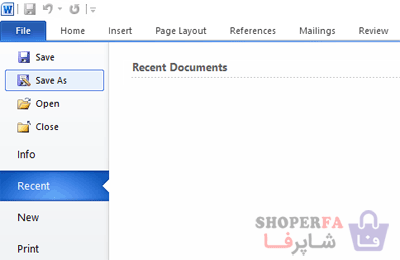
- نامی برای فایل خود انتخاب نمایید. دقت کنید نامی که انتخاب میکنید آسان و قابل فهم باشد، انتخاب نامی با استفاده از اعداد و یا حروف نامشخص، شانس شما را برای باز کردن این فایل در آینده کم میکند یا حتی ممکن است، هنگام ارسال آن از طریق ایمیل شما را به زحمت بیندازد.
- گزینه Save as a Type را انتخاب کرده و سپس گزینه PDF را انتخاب نمایید.
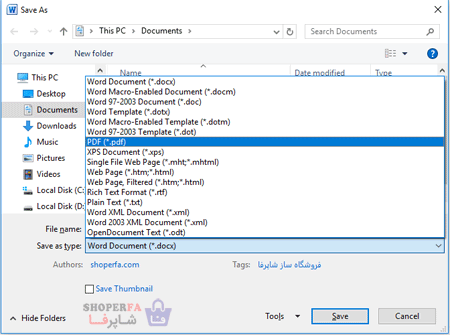
- از گزینه Standard میتوانید برای پرینت و یا نشر در اینترنت و یا از گزینه Minimum فقط جهت نشر در اینترنت استفاده کنید.
- بر روی گزینه Save کلیک کنید.
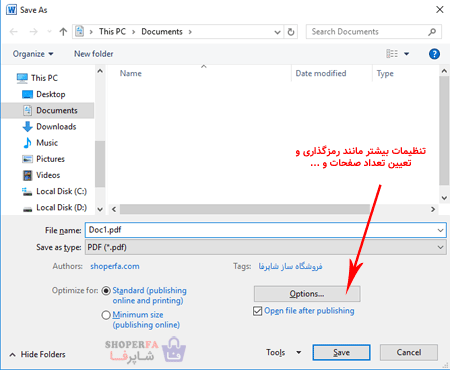
ذخیره فایل Word به صورت PDF در نرمافزار Word 2013
- مطلب و یا سندی که بخواهید در آینده از آن پرینت بگیرید، تهیه کنید.
- گزینه File و سپس Export را انتخاب کنید.
- از منوی بازشده، گزینه Create PDF/XPS را برگزینید.

- گزینه Publish را انتخاب کنید.
نرم افزار ورد، یک فایل PDF را از فایل اصلی شما ایجاد کرده و به طور پیشفرض با همان اسم قبلی، در فولدر فعلی ذخیره میکند.
اطلاعات بیشتر: https://shoperfa.com/a1017
